竖屏视频怎么剪辑成横屏 如何将竖屏视频变成横屏全屏 |
您所在的位置:网站首页 › 视频竖屏怎么变成横屏 › 竖屏视频怎么剪辑成横屏 如何将竖屏视频变成横屏全屏 |
竖屏视频怎么剪辑成横屏 如何将竖屏视频变成横屏全屏
|
品牌型号:联想 E431 系统:Windows 10 19042 64位家庭版 软件版本:会声会影 2021
拍摄时可以横屏或竖屏拍摄,在剪辑时,针对不同平台的习惯,通常要进行横屏视频和竖屏视频之间的转换。那竖屏视频怎么剪辑成横屏,如何将竖屏视频变成横屏全屏?感兴趣的话就继续看下去吧! 一、竖屏视频怎么剪辑成横屏 要把竖屏视频变为横屏视频,需要视频剪辑软件的帮助。接下来我就用会声会影2021为大家介绍具体的操作步骤。 将视频拖到视频轨道上,然后点击预览窗口下方的更改项目宽高比的按钮,选择16:9这一项,接着在弹出的窗口中点击是,视频就会变成横屏的。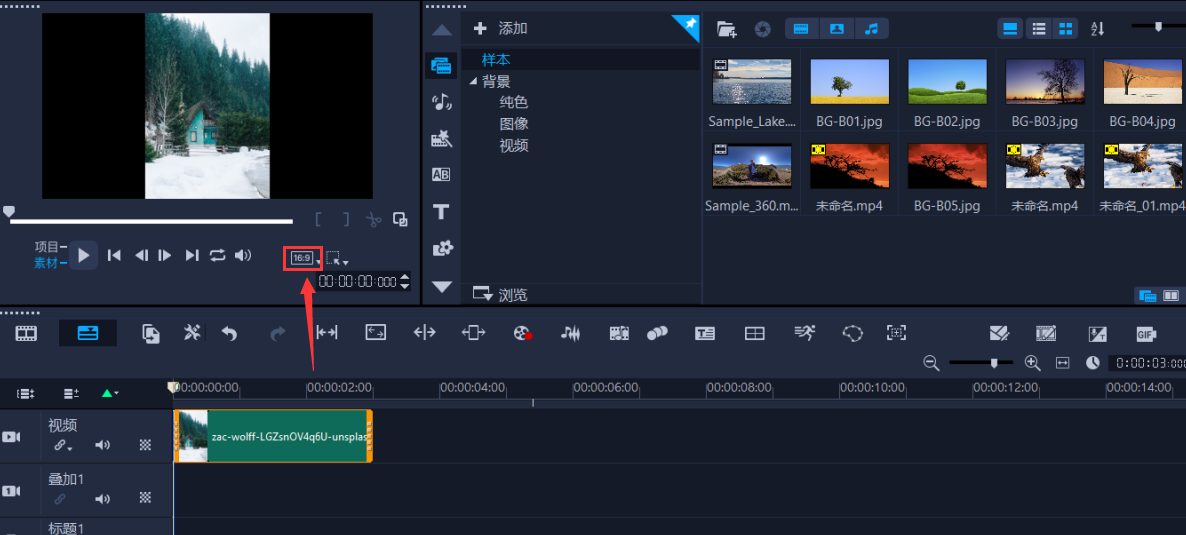 图1:更改项目宽高比 视频变为横屏后,可能会出现视频画面大小跟屏幕不匹配的情况,也就是视频旁边会有两块黑色区域。这时可以右键单击视频预览区,点击调整到屏幕大小。视频画面就会自动填充到整个屏幕。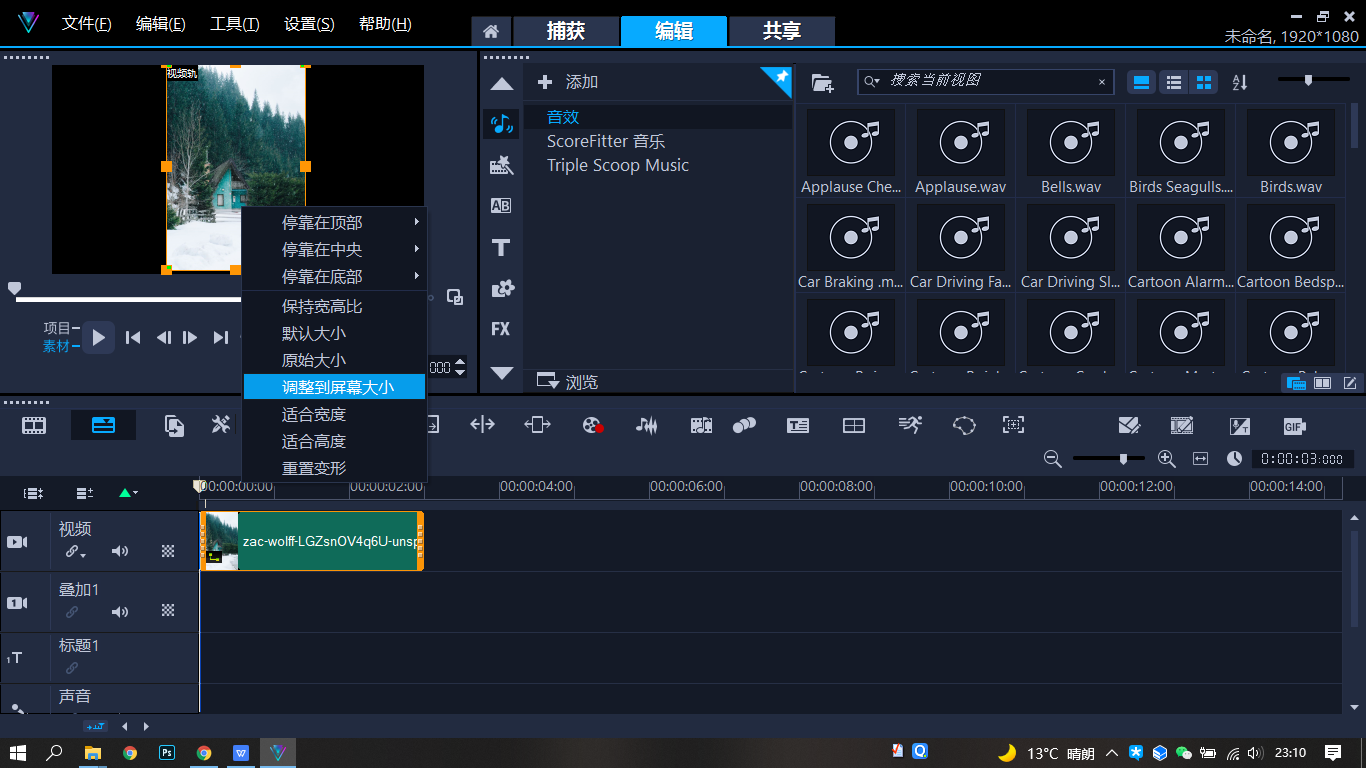 图2:调整到屏幕大小 用这种方式是会牺牲视频画质的,所以就有了另外一个方法:给视频添加边框、背景或贴纸。下载一个素材,将它拖到覆叠轨上。双击素材修改时长,再拖动视频预览区的锚点,让它占满左侧的黑色区域。另外一边也做同样的操作,视频的黑边就没有了。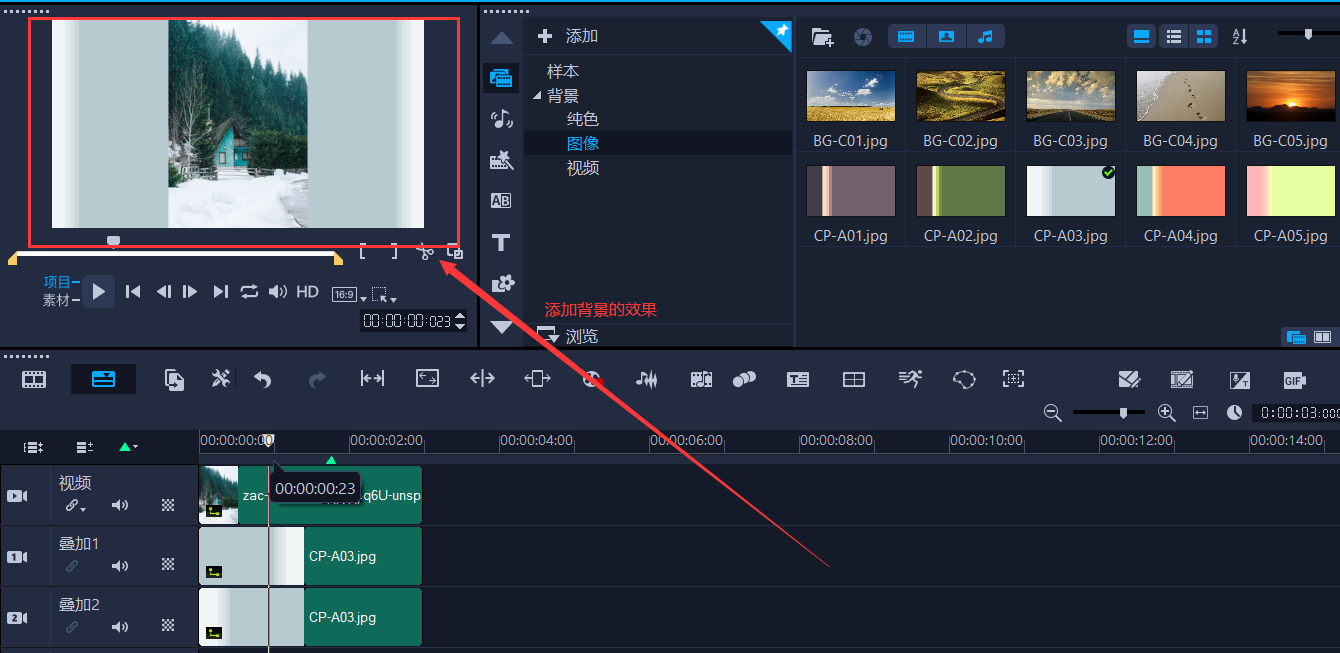 图3:给视频添加背景后的效果 二、如何将竖屏视频变成横屏全屏 竖屏视频怎么剪辑成横屏后,有时还需要将它变成全屏。下面我们接着来看如何使用会声会影将竖屏视频变成横屏全屏。 先将视频格式设置为16:9,然后选中视频,在预览区右键单击,点击调整到屏幕大小,然后再次右键单击,点击保持宽高比,视频就会变成横屏全屏。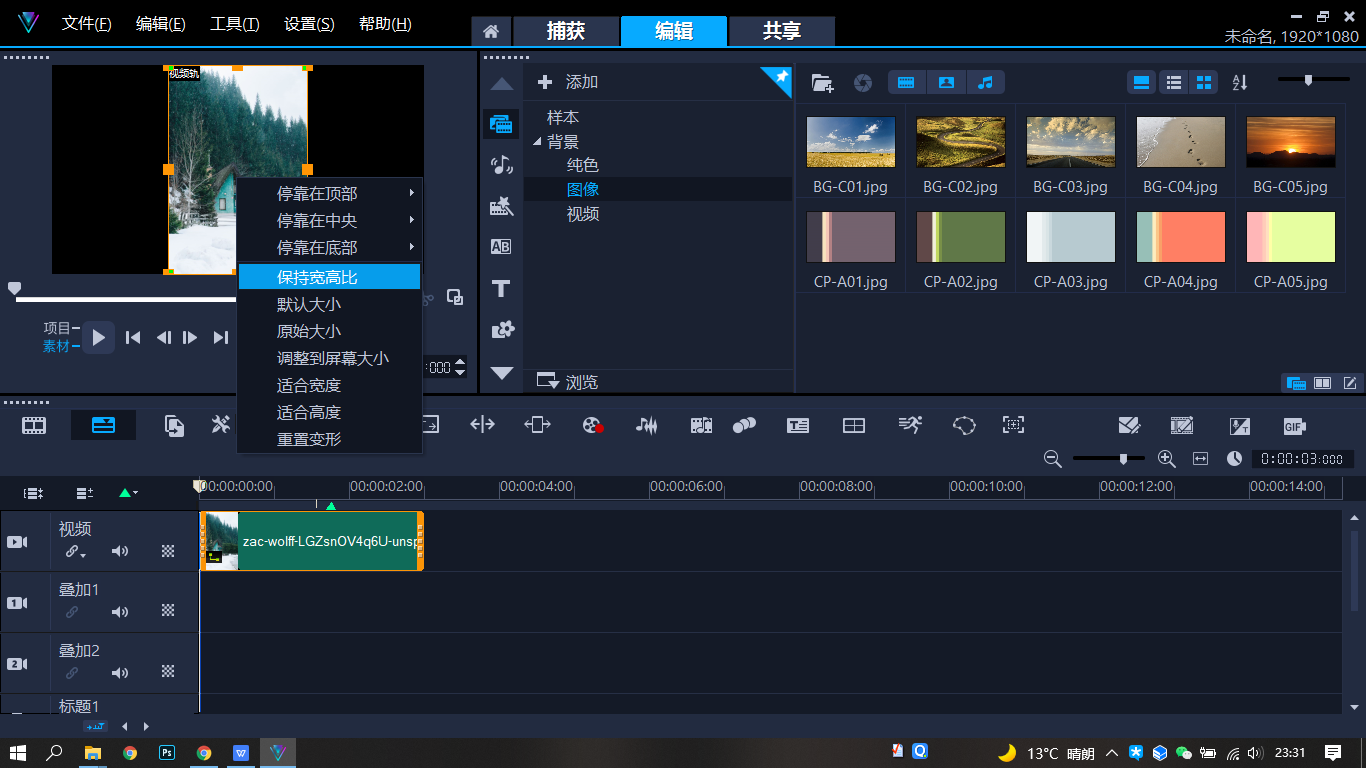 图4:调整视频为横屏全屏 在预览区拖动视频,让需要展示的内容在画布里面。这样操作后,会发现某些画面内容并不能全部展示出来,如果遇到了这种情况,可以先导入一张合适的背景图,将它拖动到视频轨道上,而将视频放到覆叠轨上,再调整视频的大小。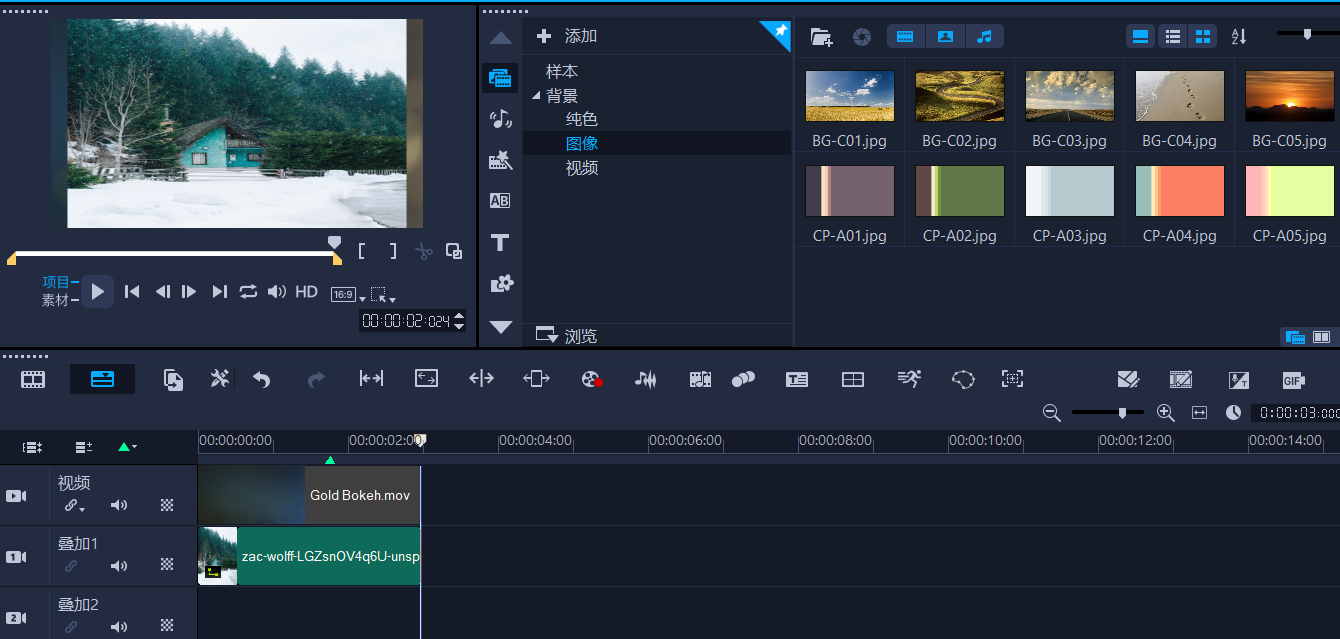 图5:添加视频背景 通过阅读本文,相信大家对竖屏视频怎么剪辑成横屏,如何将竖屏视频变成横屏全屏有了更多的了解。如果大家对视频剪辑有兴趣,可以去会声会影中文网站查看教程。  作者:TiaNa |
【本文地址】
今日新闻 |
推荐新闻 |